如今,DVD 不再那麼流行了。一些用戶還發現由於相容性問題而難以播放 DVD。因此,如果您想查看 DVD 中的內容,最好將其轉換為幾乎所有平台都支援的另一種格式。嗯,高數位視訊使用的視訊標準壓縮之一是 H.264。您可以在 MP4 容器格式中找到此類視訊壓縮代碼。使用這種格式,您可以有效地觀看視頻,而不必擔心其相容性。如果是這樣,您想將 DVD 轉碼為 H.264 以獲得更好的視訊播放效果嗎?在這種情況下,您就有理由參與此內容。請閱讀此處,因為我們提供了 3 種方法 將 DVD 轉換為 H.264 有效。
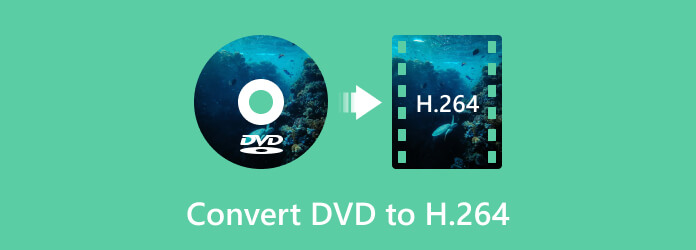
部分1。 為什麼需要將 DVD 轉換為 H.264
您需要將 DVD 轉換為 H.264 的原因有很多。因此,要了解其中的一些內容,我們建議您閱讀以下資訊。這樣,您就會了解為什麼現在將 DVD 轉換為 H.264 如此重要。
增強相容性
正如我們所知,DVD 現在越來越不受歡迎。此外,幾乎所有裝置都不再支援 DVD。播放 DVD 最有效的方法是購買 DVD 播放機。然而,購買球員的成本很高。因此,最好的方法是將 DVD 轉換為 H.264。這樣,您就可以在任何您喜歡的平台上播放影片。
減少文件大小
與 DVD 相比,H.264 提供了更高的壓縮效率。這意味著您可以在保持原始品質的同時減少內容的檔案大小。此外,轉換可以幫助您節省儲存空間並輕鬆共享影片檔案。
保存目的
您還需要轉換 DVD,因為它們有一天可能會因灰塵、刮痕和物理損壞而損壞。因此,如果您想保留內容,最好的方法是將其轉換並數位化。此外,H.264 是一種常見格式。與DVD相比,可以找到相容的平台。
| 程序 | 免費DVD Ripper | DVD Ripper | 手剎 |
| 核心特徵 |
將 DVD 翻錄/轉換為各種數位格式 編輯視頻 轉換音頻 |
將 DVD 轉換為不同的數位格式 | 轉換 DVD 和其他媒體文件 |
| 支持的格式 |
MP4、MOV、AVI、MKV、FLV、WMV 等。 MP3、AAC、AC3、FLAC、WAV DVD。 DVD-5、DVD-9 |
MP4、AVI、MKV、FLV、MOV、WMV 等。 MP3、FLAC、WAV、AAC、AC3 DVD、HD-DVD、DVD-ROM 等。 |
MP4、MKV、WebM DVD |
| 翻錄速度 | 快 | 快 30 倍 | 快 |
| 平台 | Windows | 在Windows,Mac | Windows |
| 編輯功能 |
裁剪視頻 加水印 調整效果 |
改變效果 添加過濾器 裁剪視頻 旋轉視頻 加水印 |
添加過濾器 |
部分2。 使用免費 DVD Ripper 將 DVD 轉換為 H.264
您可以操作的最佳 DVD 到 H.264 轉換器是 Blu-ray Master 免費DVD Ripper。使用此離線程序,您可以在短短幾秒鐘內有效地將 DVD 轉換為 H.264。除此之外,轉換過程很簡單。此外,它還支援各種 DVD 類型,例如 DVD-5、DVD-ROM、DVD-9 等。此外,除了H.264之外,該軟體還支援多種文件格式。它包括 MP4、VOB、MKV、FLV、WMV 等。它甚至可以將 DVD 光碟翻錄為音訊文件,例如 MP3、FLAC、AAC、AC3、AIFF 等。因此,如果您想將 DVD 翻錄為 H.264,請使用以下簡單流程。
步驟二首先,在您的 Windows 電腦上下載免費 DVD Ripper。您可以按“免費下載”按鈕輕鬆存取該程式。然後,進入安裝程式並啟動它以查看其主介面。
免費下載
前往Windows
安全下載
步驟二之後,在頂部介面中,按一下「載入光碟」以顯示電腦的資料夾。瀏覽 DVD 並將其開啟到程式介面。
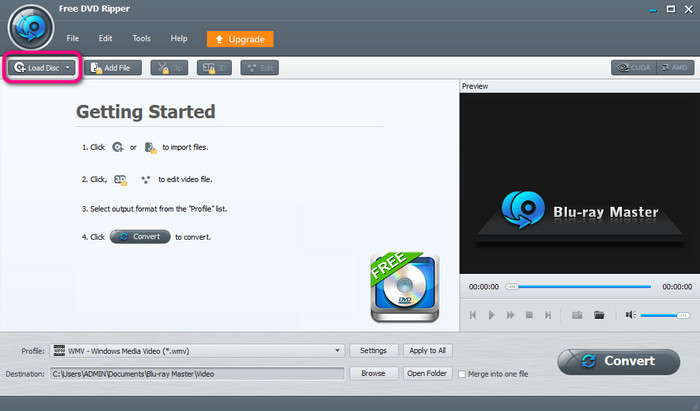
注意:在使用程式之前,請確保 DVD 已連接或插入您的電腦。
步驟二新增 DVD 後,從底部介面進入「設定檔」部分。然後,導覽至「常規影片」選項並選擇包含 H.264 的格式,例如 MP4 格式。
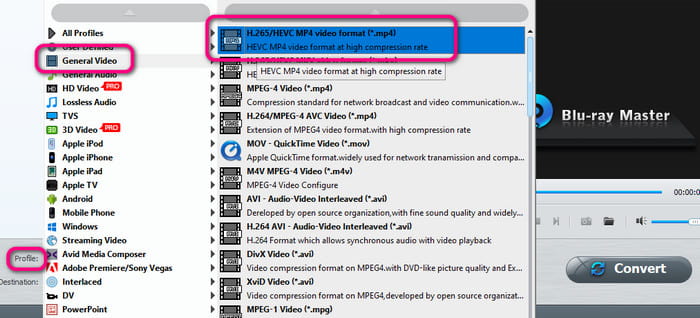
步驟二對於最後一個過程,請導航到介面的左角並點擊“轉換”。稍等片刻即可完成轉換過程。完成後,您已經可以擁有與幾乎所有平台相容的文件。
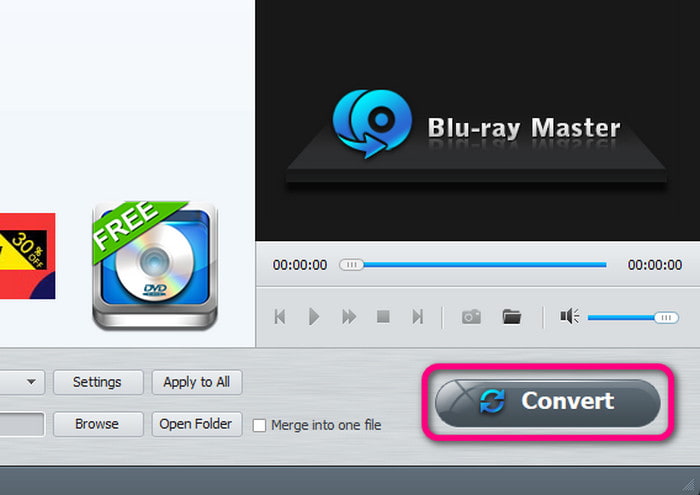
部分3。 使用 DVD Ripper 將 DVD 翻錄為 H.264
另一個可用的多功能 DVD 到 H.264 轉換器是 AnyMP4 DVD Ripper。該程式可以輕鬆地幫助您轉換 DVD。您會喜歡該軟體的是其易於理解的將 DVD 轉碼為 H.264 的過程。您所需要做的就是載入光碟,然後就可以開始該過程。除此之外,該程式具有快速的翻錄過程。這樣,您就不需要花更多時間來翻錄文件。另外, DVD轉換器 不會影響任何品質。當DVD轉碼為H.264時,它也可以流暢地播放影片。此外,該程式還支援不同的數位格式,例如 MP4、MOV、AVI、FLV、WMV 等。因此,使用該軟體對 DVD 進行數位化可以獲得更好的結果。最後,使用付費版本時您可以做更多事情。它可以提供更快的翻錄速度、批量翻錄、3D 轉換、視訊和音訊設定等。請參閱下面的簡單說明,以了解如何以最佳品質將 DVD 轉換為 H.264。
步驟二下載並安裝 DVD Ripper 在您的 Mac 和 Windows 電腦上。然後,運行它開始主要過程。
步驟二點擊載入光碟或加號以從電腦新增 DVD 檔案。在使用該軟體之前,請確保您的光碟已插入電腦。
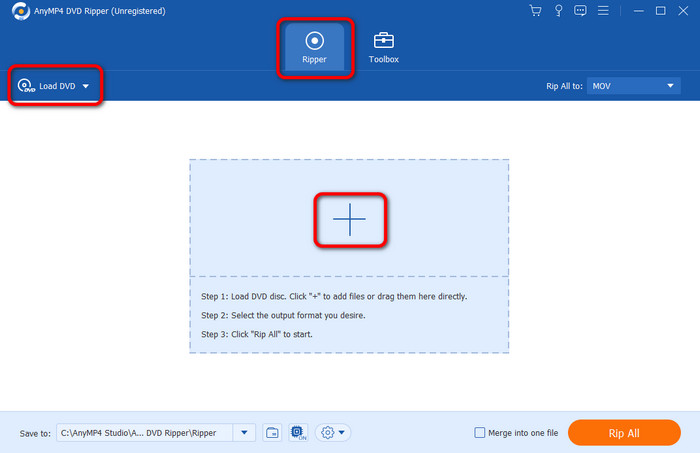
步驟二然後,繼續前往全部翻錄選項以查看可供選擇的不同格式。您可以選擇嵌入 H.264 的格式。
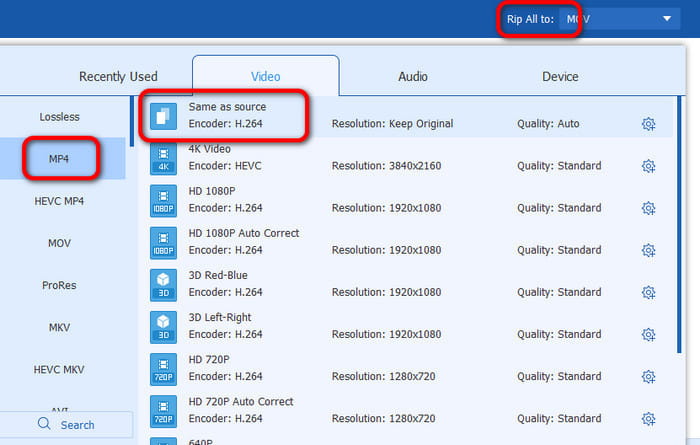
步驟二要開始最後的過程,請點擊“全部翻錄”按鈕。然後,完成該過程後,您就可以在電腦上播放內容了。
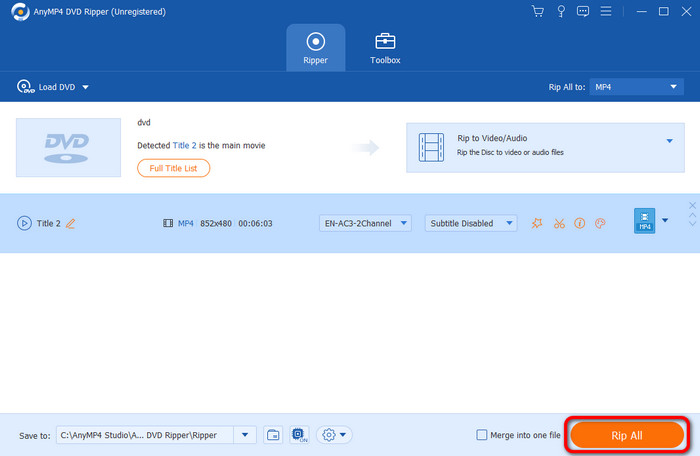
部分4。 使用 Handbrake 將 DVD 轉換為 H.264
運用 手剎 是另一個將 DVD 轉換為 H.264 的選項。它是支援 DVD 的程式之一,使其成為一個方便的文件轉換器。您需要做的就是添加 DVD 或將其從資料夾中拖出。之後,選擇 MP4 格式,因為它是用 H.264 編碼的。我們喜歡的一件事是您甚至可以將 DVD 轉換為其他格式,例如 MKV 和 WebM。我們很驚訝,因為它可以提供將 DVD 轉碼為 H.264 的出色性能。這裡的另一個好處是該程式具有快速的翻錄過程。這樣,您無需等待更長的時間即可獲得您想要的最終結果。它甚至可以支援各種 DVD 類型進行轉換,如 DVD、HD-DVD、DVD-5 等。此外,它還能夠調整影片的濾鏡。有些過濾器包括去噪、降噪、去隔行、銳化等。然而,瀏覽該軟體具有挑戰性。查看介面時,您會遇到令人困惑的佈局。此外,它無法處理具有高級加密的 DVD,例如具有多個播放清單和標題的 DVD。因此,只有專業人員才能操作程式。但是,如果您想了解如何免費將 DVD 轉換為 H.264,請參閱以下步驟。
步驟二安裝程序完成後啟動 Handbrake 軟體。然後,按一下「檔案」以插入資料夾中的 DVD 檔案。
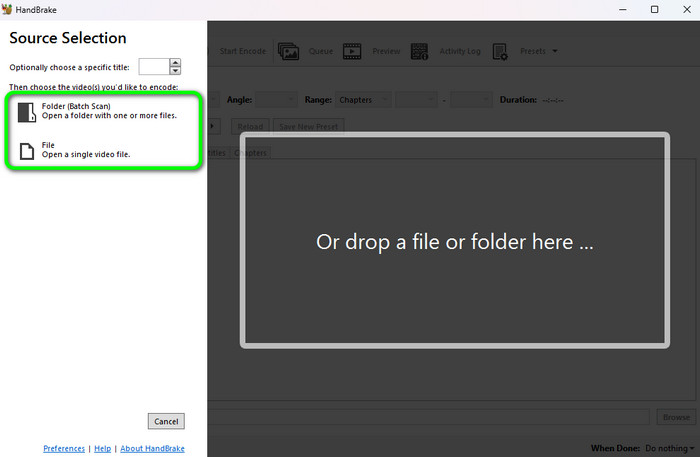
步驟二進入摘要部分並從格式選項中選擇 MP4 檔案。然後,轉到視訊部分並從視訊編碼器選項中選擇 H.264。
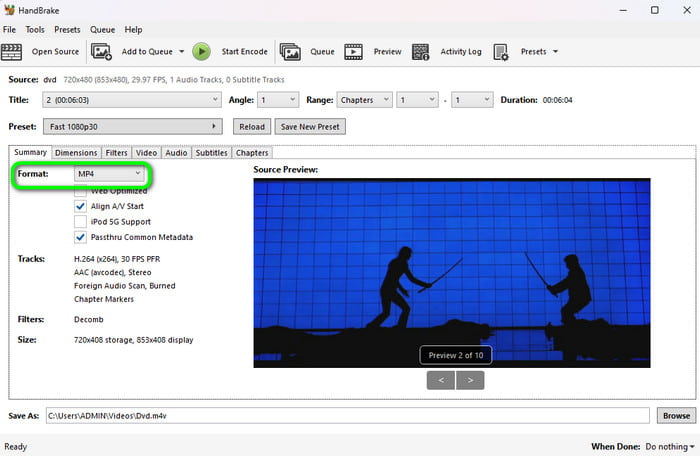
步驟二要開始轉換過程,請前往頂部介面並點擊“開始編碼”。一旦該過程完成,您就可以獲得結果。
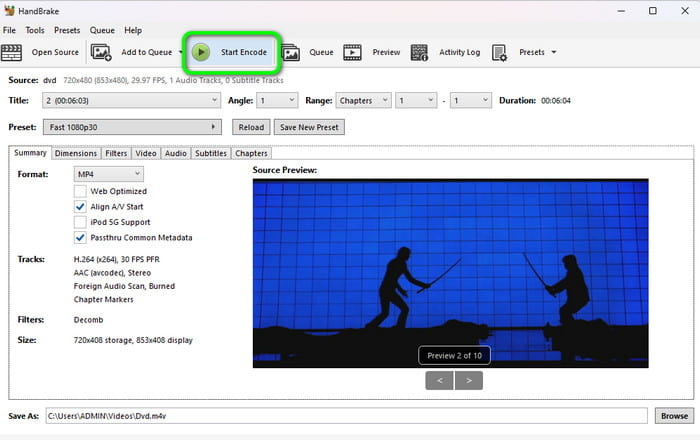
部分5。 將 DVD 轉換為 H.264 的常見問題解答
-
將 DVD 轉換為數位格式是否合法?
根據法律規定,將 DVD 轉換為數位格式是非法的。但是,如果您打算轉換 DVD 供個人使用,則可以這樣做。眾所周知,DVD 越來越不受歡迎,而其他平台也不支援有效的視訊播放。
-
什麼是 H.264 影片檔?
H.264 稱為 AVC,即高階視訊編碼。它可以以更高的品質對視訊進行編碼,同時保持比舊壓縮標準更低的位元率。
-
H264和MP4一樣嗎?
H.264是一種視訊壓縮編碼,而MP4是一種視訊容器格式。這意味著 H.264 需要視訊容器格式來託管編碼影片。因此,它們並不相同,但需要彼此提供更好的播放效果。
總結
至 將 DVD 轉換為 H.264,您將需要這個路標來教您所需的一切。另外,如果您喜歡使用免費轉換器以輕鬆的方式轉換文件,請使用 免費DVD Ripper。該程式可以有效地將您的 DVD 轉換為 H.264。
藍光大師的更多內容


